
Central de Ajuda
Thank you! Your submission has been received!
Oops! Something went wrong while submitting the form
Veja como é prático, após dar uma entrada de estoque de uma compra, gerar etiquetas para todos os produtos comprados.
Após dar a entrada no estoque de uma compra que foi realizada, é possível gerar etiquetas para todos os produtos que foram comprados, de maneira simples e rápida. Essa praticidade permite que você agilize a organização de seus produtos, gerando as etiquetas necessárias para os produtos que fazem parte da compra, sem a necessidade de gerar as etiquetas manualmente.
1. Na tela de Estoque, acesse a aba TRANSAÇÕES.

2. Identifique a transação de COMPRA para a qual você irá gerar as etiquetas.

3. Clique nos TRÊS PONTINHOS (...) e, em seguida, clique em GERAR ETIQUETAS.

4. Clique em IMPRIMIR.

5. Selecione a IMPRESSORA.

6. Selecione o MODELO DE ETIQUETA desejado.

7. Clique em IMPRIMIR!

Pronto!! As etiquetas foram impressas.
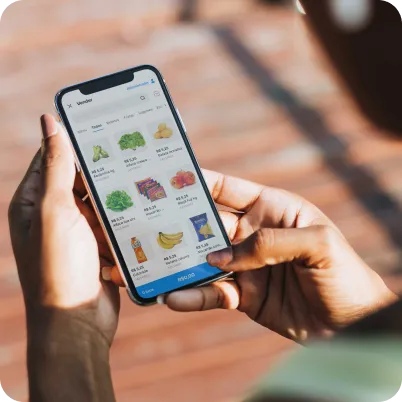
Seu comércio na palma da mão com o aplicativo do Nex. Faça vendas, cadastre produtos, clientes e acompanhe sua loja de forma rápida e fácil.
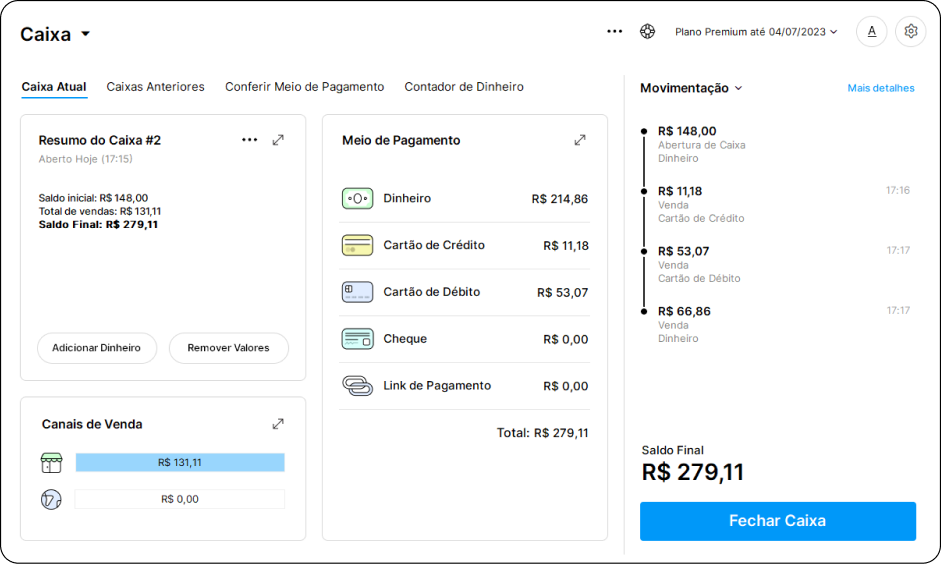
Atenção: todos produtos publicados no catálogo devem seguir a regulamentação de órgãos responsáveis como a Avisa.
A Nextar se reserva o direito de retirar do ar todas as páginas que comercializem produtos que não estejam de acordo com a legislação brasileira.